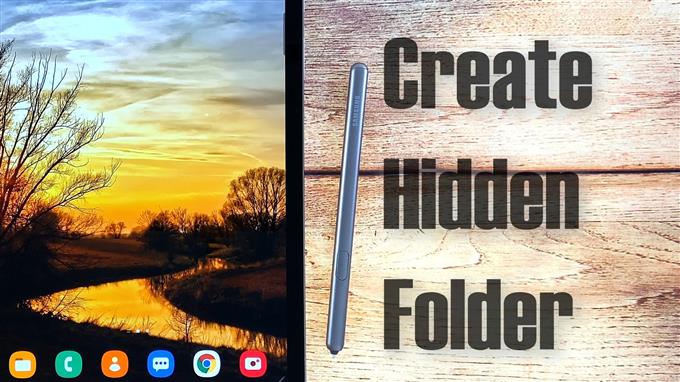Bu gönderi, Samsung Galaxy Tab S6 tabletinizde gizli dosyaları saklamak ve gizlemek için gizli bir klasörün nasıl oluşturulacağını gösterecektir. Daha ayrıntılı talimatları görmek için okumaya devam edin.
Android Cihazlarda Dosyaları Gizleme
Akıllı telefonların ve tabletlerin paylaşılması arkadaşlar ve aile üyeleri arasında gelenekseldir. Bununla birlikte, böylesine cömert bir eylem, aynı şekilde, gizli fotoğraflar, videolar ve diğer hassas bilgiler dahil olmak üzere cihazda sakladığınız önemli verileri açığa çıkarabilir.
Neyse ki, Android işletim sistemi, kullanıcıların gizli bilgilerin ayrı ayrı saklanabileceği gizli dizinler oluşturmasına izin veren bazı özelliklere de sahiptir. Bu, cihazınızı köklendirmenize veya üçüncü taraf bir yazılımı indirmenize gerek kalmadan gerçekleştirilebilir.
Bu özelliği Samsung Tab S6’nızda kullanmayı dört gözle bekliyorsanız, ücretsiz referans olarak adım adım bir kılavuz oluşturdum.
Samsung Galaxy Tab S6’nızda Gizli Klasör Oluşturma Adımları
Gereken Zaman: 10 dakika
Bu yöntem, Galaxy Tab S6 ile aynı Android sürümünde çalışan diğer Android akıllı telefonlara ve tabletlere de uygulanabilir, ancak cihaz modeline ve operatöre bağlı olarak gerçek ekranlarda ve menü öğelerinde bazı küçük farklılıklar olabilir.
- Hazır olduğunuzda, Uygulama görüntüleyiciye erişmek için Ana ekranın altından yukarı kaydırın.
Uygulama görüntüleyicide farklı uygulama simgeleri veya kısayol kontrolleri göreceksiniz.

- Devam etmek için Ayarlar simgesini bulup dokunun.
Daha sonra tabletinizin ana ayarlar menüsü açılır.
Burada, açıp kapatabileceğiniz tüm özelliklerin bir listesini göreceksiniz.
- Devam etmek için Cihaz Bakımı’na dokunun.
Pil, depolama, bellek ve güvenlik gibi ilgili özellikler bir sonraki ekranda yüklenecektir.

- Dosya yöneticisine erişmek için Depolama’ya dokunun.
Belgeler, resimler, videolar, ses ve uygulamalar dahil olmak üzere sistem dizinlerinin veya klasörlerin bir listesini içeren yeni bir ekran açılır.

- Listenin en altına gidin ve ardından Gelişmiş’e dokunun.
Bunu yapmak, Gelişmiş depolama özelliklerine erişmenizi sağlar.

- Tabletinizin dosyalarını görüntülemeye devam etmek için Dosyalar’a dokunun.
Dosya yöneticisi, kaydedilmiş tüm dosyalar ve klasörlerle açılır.

- Devam edin ve ardından ekranın en sağ üst köşesindeki üç nokta şekille temsil edilen hızlı menü simgesine dokunun.
Bunu yapmak, ek seçeneklerin bir listesini içeren bir açılır menü açar.

- Klasör oluşturma seçeneğini seçin.
Ekran klavyesi ekranın altında görünecektir.

- Klasör oluştur açılır penceresinde, noktayı ve ardından oluşturmak istediğiniz yeni klasörün adını yazın.
Klasör adının önündeki nokta onu gizleyecektir.

- Klasörü adlandırdıktan sonra, Oluştur’a dokunun.
Yeni klasör daha sonra oluşturulur ve gizlenir.

- Görüntülemek için en sağ üst köşedeki üç nokta şekline ve ardından Ayarlar’a dokunun.
Bunu yapmak, Dosyalarım ayarları menüsünü açacaktır.

- Dosya yönetimi bölümüne kaydırın, ardından Gizli sistem dosyalarını göster’in yanındaki anahtarı açmak için dokunun.
Bu, cihazı, cihazınızdaki tüm gizli dosya ve klasörleri açması için tetiklemelidir.

- Çalışıp çalışmadığını görmek için, Dosyalarım ekranına dönmek için Geri tuşuna dokunun.
Bu noktada, dahili depolama bölmesine eklenen gizli klasörleri görmelisiniz. Ve buna yakın zamanda oluşturduğunuz yeni klasör de dahildir.

- Daha sonra önemli dosyalarınızdan herhangi birini bu klasöre taşımaya başlayabilirsiniz.
Dosyalarınızı taşımayı tamamladığınızda, Dosyalarım ayarlarına geri dönün ve Gizli sistem dosyalarını göster seçeneğinin yanındaki anahtarı kapatın.
Klasörleri ve dosyaları tekrar gizlemek zorunludur.

Araçlar
- Android 10
Malzemeler
- Galaxy Tab S6
Yeni bir gizli klasör oluşturmak istiyorsanız, adlandırma sürecine gelene kadar aynı adımları tekrarlayın.
Tab S6’nızdaki Mevcut Bir Klasörü Gizlemek İstiyor?
Ayrıca tabletinizde mevcut bir klasörü de gizleyebilirsiniz. Tek yapmanız gereken dosya yöneticisini açmak ve ardından gizlemek istediğiniz klasöre gitmek. Klasörü bulduğunuzda açın ve ardından Yeni dosya oluştur seçeneğini seçin. Dosya adı sorulduğunda, “.nomedia” yazın
Bir nomedia dosyası, veri medyası olmayan dahili veya harici depolamada olabilecek Android’deki dosyalar arasındadır.Nomedia uzantısına sahip dosyalar, Android dosya gezgininde tarama veya okuma dışında bırakılır. Başka bir deyişle, gizlidirler.
Dosyayı oluşturduktan sonra, dosya yöneticisini kapatın veya çıkın ve ardından tabletinizi yeniden başlatın. Klasör o zamana kadar gizlenecek.
Bu yardımcı olur umarım!
Farklı mobil cihazlarda daha kapsamlı eğitimler ve sorun giderme videoları görüntülemek için ziyaret etmekten çekinmeyin AndroidHow kanalı her zaman YouTube’da.
Bu yardımcı olur umarım!
Ayrıca Okumak İsteyebilirsiniz:
- Güvenli Klasör kullanarak Galaxy S20’de Fotoğraflar Nasıl Gizlenir
- Galaxy S10’da fotoğraflar nasıl gizlenir | Güvenli Klasörü kurmak, gizlemek veya göstermek için kolay adımlar
- Fotoğrafları Gizlemek İçin Galaxy S9’da Güvenli Klasör Nasıl Kurulur